![Как исправить iPhone X, который внезапно тормозит, продолжает зависать и отстает [Руководство по устранению неполадок] 1 Как исправить iPhone X, который внезапно тормозит, продолжает зависать и отстает [Руководство по устранению неполадок] 1](/wp-content/uploads/2019/5/kak-ispravit-iphone-x-kotoryj-vnezapno-tormozit_1.jpg)
Вялость, зависание или отсутствие реакции на экране и зависание экрана — общие признаки проблем с производительностью в мобильных устройствах. Эти симптомы обычно провоцируют как старение устройства, так и прямые результаты износа. Тем не менее, существуют также определенные факторы, которые могут вызвать любой из этих симптомов раньше, даже на многоуровневом смартфоне. Мошеннические приложения, плохие обновления и вредоносные программы являются одними из обычных виновников. В худшем случае эти симптомы возникают как прямые признаки повреждения оборудования, например, когда устройство случайно упало или намокло. Симптомы, связанные с оборудованием, уже требуют помощи технического специалиста для их устранения. Но те, которые связаны с проблемами программного обеспечения, все еще можно исправить дома.
Ниже выделено несколько полезных решений и обходных путей, которые используются для решения аналогичной проблемы на iPhone X. Читайте дальше, чтобы узнать, что делать, если по каким-то причинам ваш iPhone X неожиданно работает очень медленно, постоянно зависает и отстает ,
Но прежде всего, если у вас возникла другая проблема с вашим телефоном, загляните на нашу страницу устранения неполадок, поскольку мы уже рассмотрели сотни проблем, о которых сообщили владельцы. Скорее всего, на нашем веб-сайте уже есть решения или, по крайней мере, аналогичные проблемы, которые мы уже исправили. Итак, попробуйте найти те, которые похожи или связаны с вашей проблемой. Однако, если вам нужна дополнительная помощь, свяжитесь с нами, заполнив нашу анкету по вопросам iPhone.
Как устранить неполадки iPhone X, который продолжает зависать и отставать
Прежде чем приступить к поиску и устранению неисправностей устройства, проверьте состояние его памяти и убедитесь, что на нем все еще достаточно свободного места. Несмотря на то, что iPhone X обладает огромным объемом памяти, все равно можно сразу же его использовать, особенно если вы любите скачивать сложные файлы и тяжелые приложения.
Чтобы просмотреть текущее состояние памяти вашего iPhone X, просто перейдите в меню «Настройки» -> «Основные» -> «Память iPhone», а затем посмотрите, сколько осталось от общего объема памяти. Если его размер меньше 1 ГБ, вам нужно освободить место. Ваш iPhone, вероятно, показывает эти симптомы из-за недостатка памяти.
Если на вашем iPhone X осталось достаточно места для хранения, но симптомы не исчезли, попробуйте устранить неполадки программного обеспечения с помощью этих методов.
Первое решение: мягкий сброс / принудительный перезапуск.
Самое простое, но очень эффективное решение для мелких программных ошибок, которые могли повлиять на производительность вашего iPhone, — это программный сброс или перезагрузка устройства. Он эффективно устраняет случайные проблемы, вызванные незначительным повреждением данных и ошибками программного обеспечения, не затрагивая внутренние данные. Если экран вашего iPhone по-прежнему реагирует на прикосновения, вы можете выполнить обычный мягкий сброс, выполнив следующие действия:
- Нажмите и удерживайте кнопку Side / Power и любую кнопку громкости в течение нескольких секунд.
- Когда вы увидите команду Slide to Power off, отпустите кнопки.
- Затем перетащите ползунок выключения питания вправо. Позвольте вашему устройству полностью выключиться.
- Примерно через 30 секунд нажмите и удерживайте кнопку Side / Power еще раз, пока не появится логотип Apple, затем отпустите.
Между тем, если ваш iPhone завис или не отвечает, необходимо выполнить принудительный перезапуск. Вот как:
- Нажмите и быстро отпустите кнопку увеличения громкости.
- Затем нажмите и быстро отпустите кнопку уменьшения громкости.
- Наконец, нажмите и удерживайте кнопку питания / сбоку, пока не появится логотип Apple.
Позвольте вашему iPhone завершить загрузку, затем попробуйте и посмотрите, исчезли ли симптомы. Оба эти метода безопасны для выполнения, поскольку они не влияют на сохраненные данные с вашего устройства.
Второе решение: обновить программное обеспечение iPhone до последней версии.
Если возможно, попробуйте проверить наличие новой версии iOS, чтобы можно было обновить ваш iPhone X. Установка последнего обновления может решить проблему, если она связана с вредоносными программами или ошибочными файлами. Обновления программного обеспечения не только вводят новые функции, но также предлагают исправления для устранения случайных ошибок, которые приводили к срабатыванию устройства. Если вы можете, выполните следующие действия, чтобы проверить наличие OTA-обновлений, доступных для вашего iPhone X:
- Нажмите «Настройки» на главном экране.
- Нажмите Общие.
- Нажмите «Обновление программ». Затем ваше устройство начнет сканирование на наличие новой версии iOS, а затем предложит вам уведомление, если обновление доступно.
- Нажмите на опцию, чтобы загрузить и установить.
- Затем следуйте остальным инструкциям на экране, чтобы завершить загрузку и установку обновления iOS.
Ваше устройство должно быть подключено к Интернету для загрузки и установки беспроводных обновлений. В противном случае вы можете обновить свой iPhone X через iTunes на компьютере. Компьютер также должен иметь надежное и стабильное подключение к Интернету для загрузки и установки обновлений системы.
Третье решение: управляйте ошибочными приложениями на вашем iPhone X.
Бывают случаи, когда телефон ведет себя плохо из-за мошеннических приложений, либо предустановленных, либо загруженных приложений. В качестве возможного решения удалите все фоновые приложения с вашего iPhone X. Фоновые приложения — это те, которые вы ранее открывали или использовали, но не закрывали. Эти приложения находятся в режиме ожидания и работают в фоновом режиме. В конце концов, любое из этих приложений может быть повреждено, и когда это происходит, возникает тенденция, что это повлияет на другие приложения или системные функции. В этом случае рекомендуется очистить фоновые приложения.
Кроме того, вы можете проверить уровень заряда батареи на вашем iPhone X и посмотреть, показывает ли какое-либо из ваших приложений необычное энергопотребление. Если приложение появляется первым в списке, а количество энергии, которое оно использовало в данный период времени, значительно велико, то это приложение, вероятно, работает неправильно и, следовательно, нуждается в управлении. Чтобы получить доступ к этой информации, выполните следующие действия:
- Откройте настройки на главном экране.
- Нажмите на батарею.
- Перейдите к использованию батареи.
- Нажмите на кнопку Показать подробное использование (значок часов), чтобы просмотреть более подробную информацию о переднем и фоновом энергопотреблении.
- Нажмите, чтобы просмотреть сведения об использовании аккумулятора на вкладке «24 часа» или «Последние 7 дней».
При необходимости принудительно завершите работу или удалите все мошеннические приложения с вашего iPhone X, выполнив следующие действия:
- Коснитесь пальцем области «Жест» в нижней части экрана.
- Проведите пальцем вверх и удерживайте палец на месте, пока не появятся карточки предварительного просмотра приложения.
- Нажмите и удерживайте приложение, которое вы хотите закрыть, пока красный круг со знаком минус (-) не появится в левом верхнем углу окна предварительного просмотра приложения.
- Проведите предварительный просмотр приложения вверх или нажмите на красный кружок.
Если приложение работает последовательно, попробуйте удалить его, а затем переустановить приложение.
Четвертое решение: сбросьте все настройки на вашем iPhone X.
Сброс настроек системы на iPhone также может быть потенциальным решением, если проблема связана с ошибками настроек системы или неправильными настройками системы. Обычно это происходит после установки обновления, которое запрограммировано на автоматическое изменение настроек системы, так как это может привести к конфликтам. Чтобы очистить это, попробуйте эти шаги, чтобы сбросить все настройки и восстановить исходные или стандартные значения:
- Нажмите «Настройки» на главном экране.
- Нажмите Общие.
- Прокрутите и нажмите Сброс.
- Выберите Сбросить все настройки из указанных параметров.
- При появлении запроса введите код доступа к устройству, чтобы продолжить.
- Затем нажмите, чтобы подтвердить сброс настроек.
После сброса ваш iPhone перезагрузится. Дождитесь, пока он полностью перезапустится, а затем начните включать только необходимые функции и настройте параметры на основе ваших предыдущих предпочтений, прежде чем начнется проблема.
Пятое решение: сбросьте и восстановите заводские настройки по умолчанию на вашем iPhone X.
Среди последних вариантов и возможных решений — сброс к заводским настройкам или восстановление системы. Это часто необходимо при решении сложных системных проблем на телефоне. В процессе вы потеряете личную информацию и важные данные, поэтому не забудьте создать резервную копию файлов, прежде чем приступить к следующим шагам:
- Откройте iTunes на своем компьютере, затем позвольте ему распознавать ваш iPhone X.
- Если будет предложено выбрать вариант «Довериться этому компьютеру», нажмите «ОК», а затем следуйте инструкциям на экране для продолжения.
- Выберите свой iPhone X, когда он появится в iTunes.
- Перейдите в раздел «Сводка», затем нажмите кнопку «Восстановить [имя устройства]».
- Если появится сообщение с подтверждением, нажмите кнопку «Восстановить» для подтверждения. Это заставит iTunes стереть ваше устройство и установить последнюю версию программного обеспечения iOS.
В большинстве случаев, если не все проблемы, связанные с программным обеспечением, обычно устраняются путем восстановления заводских настроек или восстановления iOS, но если проблема не устранена, потребуются более сложные решения или ремонт оборудования.
Другие опции
Если на вашем iPhone X все еще остается много свободного места для хранения, но он постоянно работает очень медленно, продолжает зависать или отставать после применения всех возможных решений, то он, вероятно, получил какое-то физическое или жидкостное повреждение, которое требует ремонта оборудования. Для правильной оценки аппаратного обеспечения отнесите свой iPhone к ближайшей к вам стойке Apple Genius и попросите специалиста по iPhone тщательно его изучить.
Или вы также можете обратиться к своему оператору связи или в службу поддержки Apple для получения дополнительной помощи и получения официальных рекомендаций. Если ваш iPhone по-прежнему имеет право на гарантию, вам следует воспользоваться услугой или заменить устройство.
связаться с нами
Если вам нужна дополнительная помощь по использованию определенных функций и функций смартфона Apple iPhone X, посетите нашу страницу учебных пособий. Там вы можете найти список с практическими рекомендациями, пошаговые руководства, а также ответы на часто задаваемые вопросы, касающиеся iPhone X. Если у вас есть другие проблемы или возникли проблемы при использовании телефона, вы можете связаться с нами через эту форму , Обязательно сообщите нам более подробную информацию о проблеме или проблемах, которые могут возникнуть у вас, и мы будем рады помочь вам в дальнейшем.
Оцените статью!
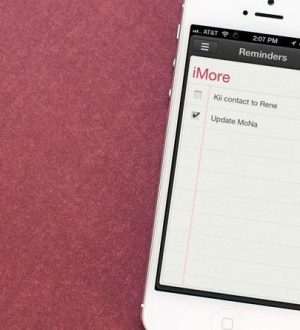
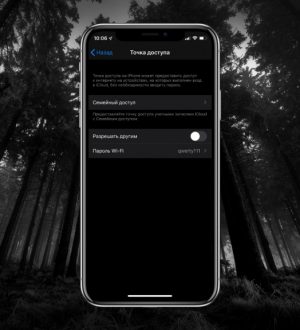

Отправляя сообщение, Вы разрешаете сбор и обработку персональных данных. Политика конфиденциальности.